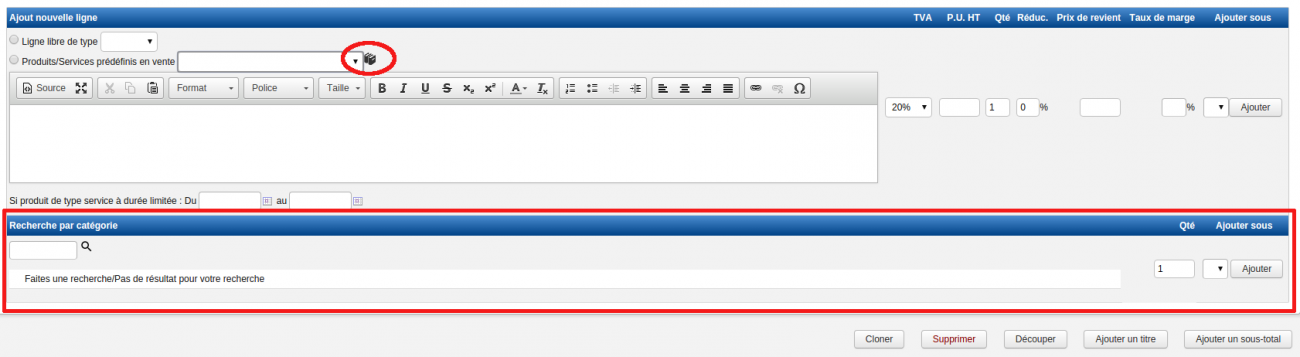Recherche produit par catégorie/Documentation utilisateur : Différence entre versions
Sauter à la navigation
Sauter à la recherche
Recherche rapide par l'icône
| Ligne 66 : | Ligne 66 : | ||
=== Recherche depuis la zone "'''Recherche par catégorie'''" === | === Recherche depuis la zone "'''Recherche par catégorie'''" === | ||
| + | * Comme précédemment, on saisit "''service''" dans la zone de recherche, puis on clique sur la loupe [[Fichier:Rpc8.png]]. | ||
| + | [[Image:RPC9.png|center|thumb|1300px|Recherche produit par catégorie]] | ||
| − | + | * On obtient la(es) catégorie(s) concernée(s), puis on clique sur "''Service''". | |
| − | [[Image: | + | [[Image:RPC10.png|center|thumb|1300px|Recherche produit par catégorie]] |
| − | + | * Là encore, on obtient la liste des différents produits/services présents dans cette catégorie. | |
[[Image:RPC11.png|center|thumb|1300px|Recherche produit par catégorie]] | [[Image:RPC11.png|center|thumb|1300px|Recherche produit par catégorie]] | ||
| + | |||
| + | * Dans ce cas on peut saisir plusieurs produits/services, renseigner en bout de ligne le nombre à | ||
Version du 15 septembre 2016 à 14:13
Sommaire
Présentation du module
Lorsqu'on se trouve sur un devis/facture/commande, ce module permet de rechercher un ou plusieurs produit(s)/service(s) depuis sa catégorie. On peut alors ajouter un ensemble de produits/services directement sur le notre devis/facture/commande.
Informations pratiques
- Ce module fonctionne à partir de la version 3.8
- Disponible prochainement sur [Dolistore]
Configuration du module
- Pour configurer ce nouveau module, il faut aller dans "Accueil", puis dans le menu de gauche "Configuration" -> "Modules"; recherchez alors le module "Searchproductcategory".
La configuration du module permet:
- de désactiver l'affichage des catégories racine par défaut
- d'activer une icône qui contient le descriptif du produit/service
Fonctionnement du module
Nous allons prendre un exemple en création de proposition commerciale.
Nous retrouvons la recherche par catégorie depuis deux endroits :
- un accès rapide depuis l'icône
 , à droite de la recherche de produits/services standard sur Dolibarr.
, à droite de la recherche de produits/services standard sur Dolibarr.
- Depuis la nouvelle zone de recherche située au bas et renseignée "Recherche par catégorie".
Nous allons détaillé chaque fonctionnement.
Recherche rapide par l'icône 
- On clique sur l'icône, une fenêtre de recherche s'ouvre :
- On saisit le service duquel dépendent les produits/services que je souhaite ajouter à ma proposition; ici on saisit par exemple service, puis on clique sur la loupe
 . La recherche affiche la(es) catégorie(s) correspondante(s), ici "Service" apparaît.
. La recherche affiche la(es) catégorie(s) correspondante(s), ici "Service" apparaît.
- On clique sur "Service", apparaît alors les différents produits/services de cette catégorie.
- On peut alors sélectionner le produit/service que l'on souhaite ajouter à notre proposition. Lorsqu'on clique dessus, une nouvelle ligne à valider se crée; on peut alors modifier la quantité et/ou la remise à appliquer avant la validation de cette ligne.
Nota Bene: nous sommes ici dans le cas d'une recherche rapide, on ne peut saisir qu'un produit/service à la fois. Pour une saisie multiple, il faut alors utiliser la zone "Recherche produit par catégorie".
Recherche depuis la zone "Recherche par catégorie"
- On obtient la(es) catégorie(s) concernée(s), puis on clique sur "Service".
- Là encore, on obtient la liste des différents produits/services présents dans cette catégorie.
- Dans ce cas on peut saisir plusieurs produits/services, renseigner en bout de ligne le nombre à
Historique du module
- Diffusé sur Dolistore le